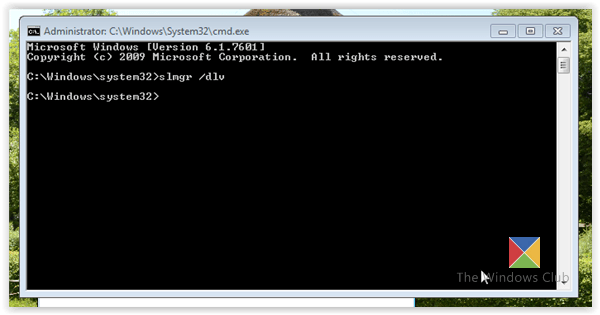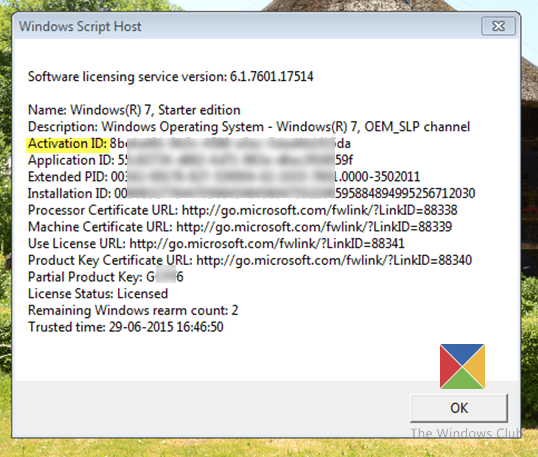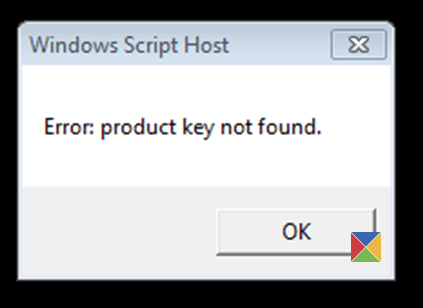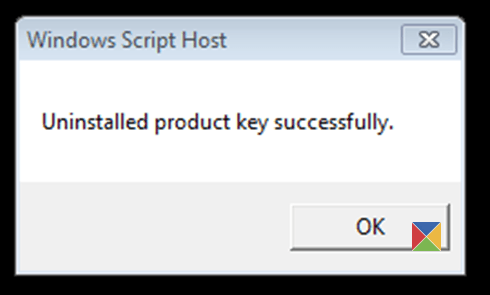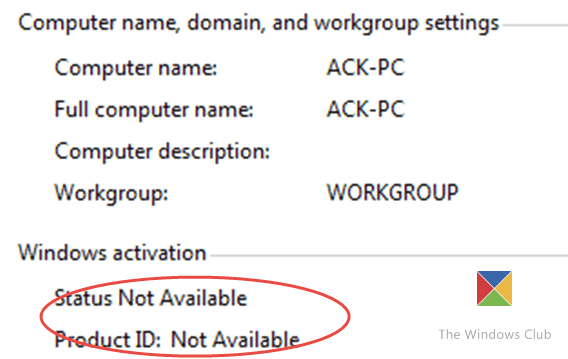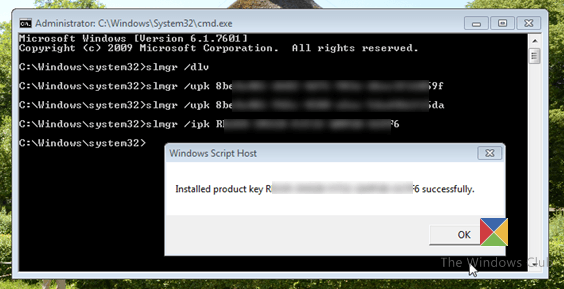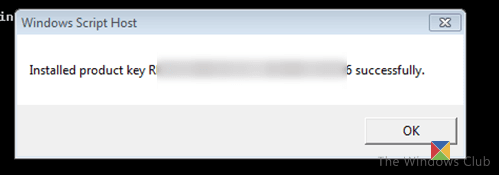Antes de vender o deshacerse de su ordenador, probablemente haría una copia de seguridad de sus datos y, a continuación, formatearía las unidades. Pero hay algo que debe hacer si desea deshacerse de él sin desinstalar el sistema operativo Windows. Después de realizar una copia de seguridad de los datos, debe desinstalar la clave de producto de Windows. En este tutorial, veremos cómo puede desactivar y desinstalar la clave de producto de Windows . Aunque las capturas de pantalla que he utilizado son de uno de mis portátiles con Windows 7, esto también se aplica a Windows 10/8.
Tendremos que usar Windows Software Licensing Management Tool o slmgr.vbs, que es una herramienta de licencia de línea de comandos. Es un script de Visual Basic, usado para administrar y configurar licencias en el sistema operativo Windows.
Desinstalar la clave de producto de Windows
Para empezar, necesitará saber el ID de activación de su instalación de Windows. Para ver el estado de la licencia y el ID de activación, abra una ventana elevada de la línea de comandos, escriba lo siguiente y pulse Intro:
slmgr.vbs /dlv
Para obtener todos los ID de activación de todas las versiones instaladas de Windows, puede usar:
slmgr.vbs /dlv all
El parámetro /dlv mostrará información detallada sobre la licencia del sistema operativo instalado. Al especificar el parámetro all se muestra toda la información de licencia de los productos instalados aplicables.
Puedes hacer click en cualquiera de las imágenes para ver las versiones más grandes.
Verá que se abre una ventana de Windows Script Host que le da detalles sobre su licencia de Windows y el estado de activación. Aquí busque el ID de activación y anótelo.
Ahora, en la misma ventana de la línea de comandos, escriba lo siguiente y presione Enter:
slmgr /upk <Activation ID>
Aquí upk significa desinstalar la clave de producto . El parámetro /upk desinstala la clave de producto de la edición actual de Windows. Después de un reinicio, el sistema estará en un estado sin licencia a menos que se instale una nueva clave de producto.
Si lo introdujo erróneamente por error, verá el siguiente mensaje de error – Clave del producto no encontrada .
Si lo ha introducido correctamente, verá el mensaje – Desinstalar la clave de producto correctamente .
Ahora, si comprueba el estado de activación de Windows en el Panel de control, verá No disponible .
Una vez hecho esto, podrá vender o deshacerse del portátil y utilizar la clave de producto de Windows en otro lugar, siempre y cuando las condiciones de la licencia lo permitan. Si se trata de una clave Retail, puede hacerlo, pero si se trata de una clave OEM, estará vinculada a la máquina.
Reinstalar la clave de producto de Windows
En caso de que desee reinstalar esta llave , puede volver a utilizar la ayuda de slmgr . Escriba el siguiente comando en un Símbolo del sistema (Admin) y presione Enter.
El parámetro /ipk instalará una clave de producto de 5×5. Aquí ipk significa instalar clave de producto . Si la clave es válida y aplicable, se instala la clave. Si una llave ya está instalada, se reemplaza silenciosamente. Si la clave no es válida, se devuelve un error.
slmgr /ipk <Clave de producto de Windows>>>>>>>>>>>>>>>>>>>>>>>>>>>>>>>>>>>>>>>>>>>>>>>>>>>>>>>>>>>>>>>>>>>>>>>>>>>>>>>>>>>>>>>>>>>>>.
Tenga en cuenta que ahora tiene que usar su Llave de producto de Windows original o Licencia . Es la Llave de Producto o Licencia de Software de 25 caracteres que tenemos que usar aquí. Es este serial el que se requiere durante la instalación/activación de Windows, y prueba su propiedad. Si lo ha hecho correctamente, verá el mensaje Instalado correctamente la clave de producto .
Ahora si abre su Panel de Control verá que Windows está activado mensaje.

Parámetros adicionales que pueden resultar útiles:
- La opción /cpky elimina la clave de producto del registro para evitar que esta clave sea robada por código malicioso.
- La opción /rearm restablece los temporizadores de activación.
Enlaces adicionales que pueden ser de su interés:
- Cómo encontrar la clave de producto de Windows
- SkipRearm le permite usar Windows sin necesidad de activarlo.
Contenido Relacionado
[pt_view id=»1047b4eroy»]